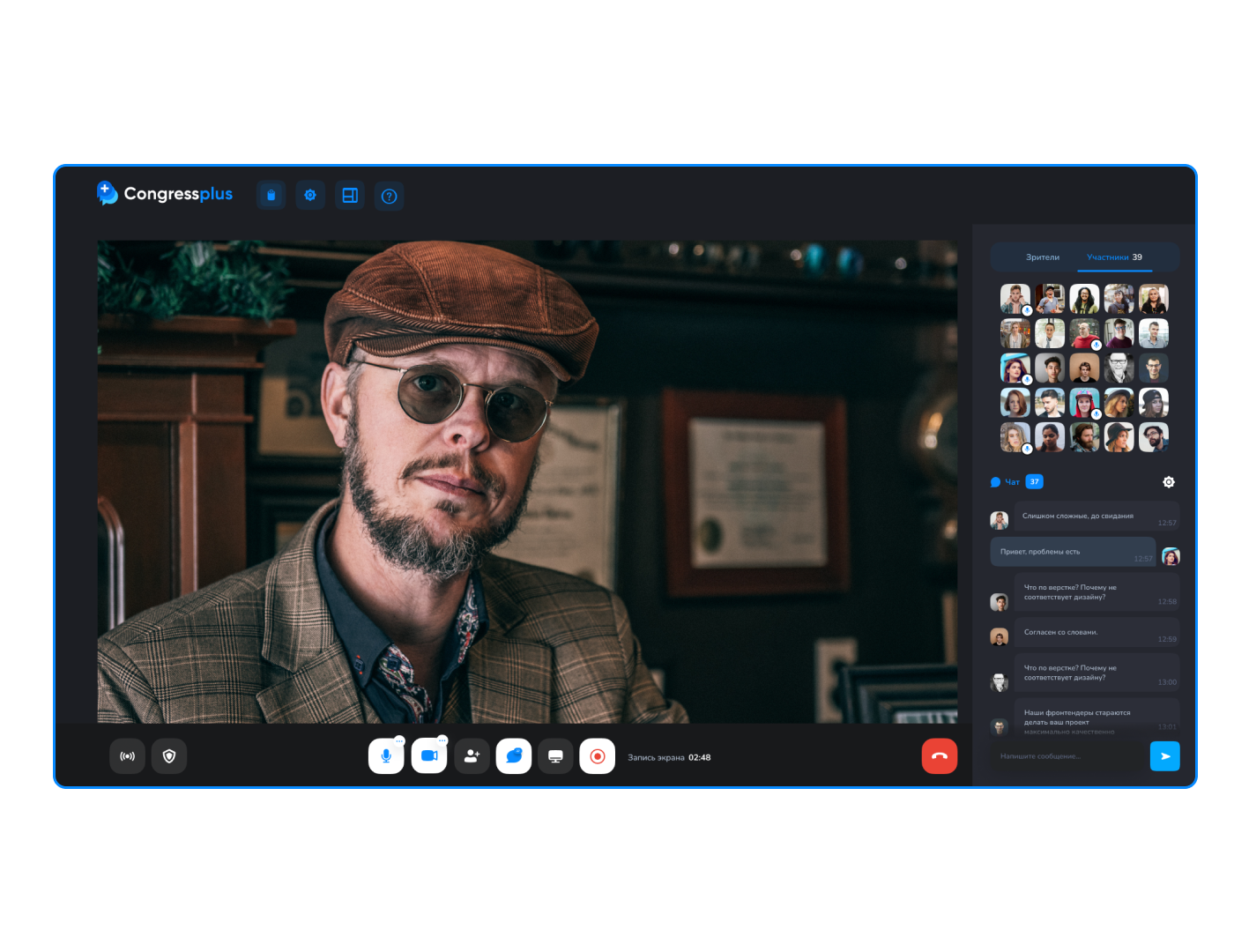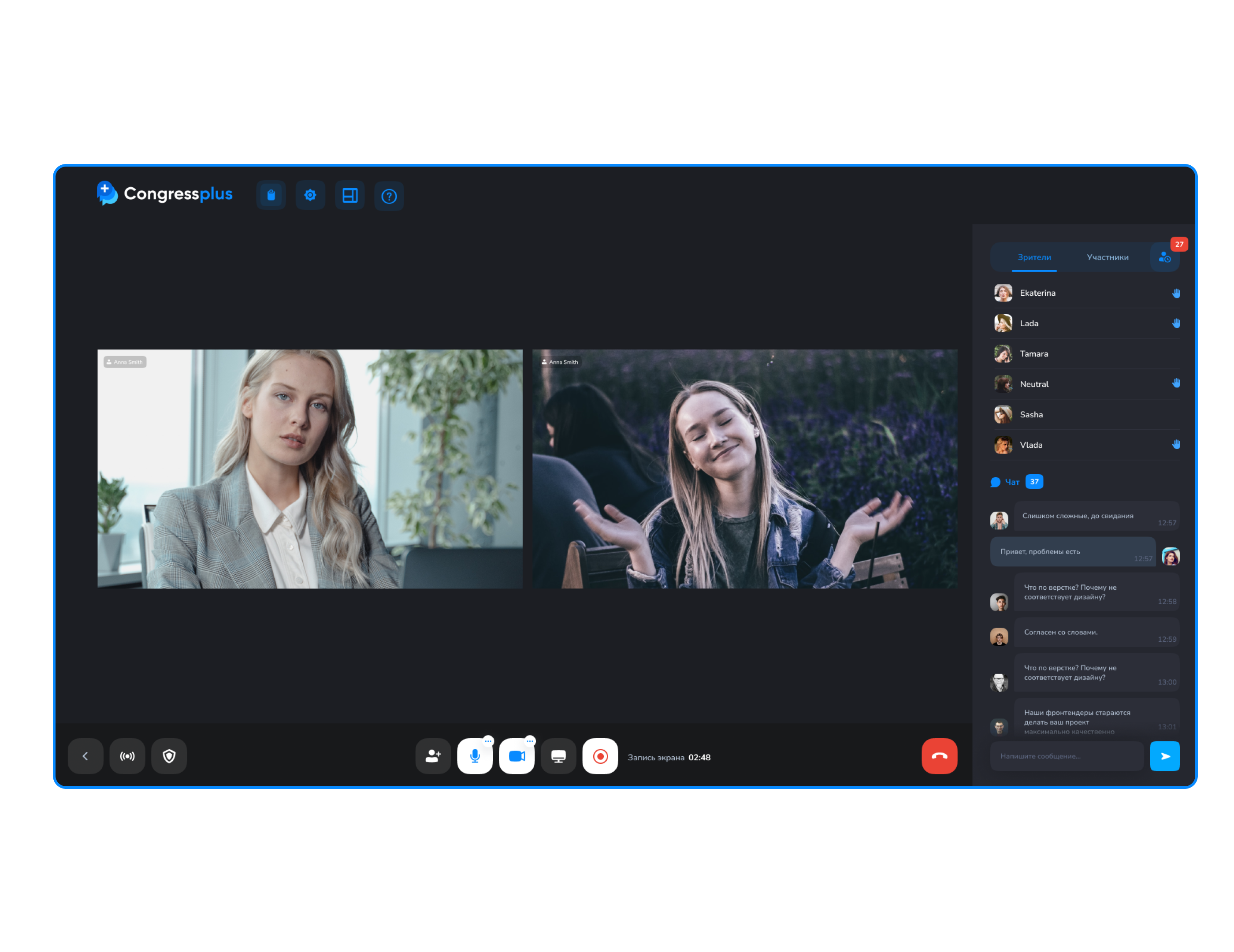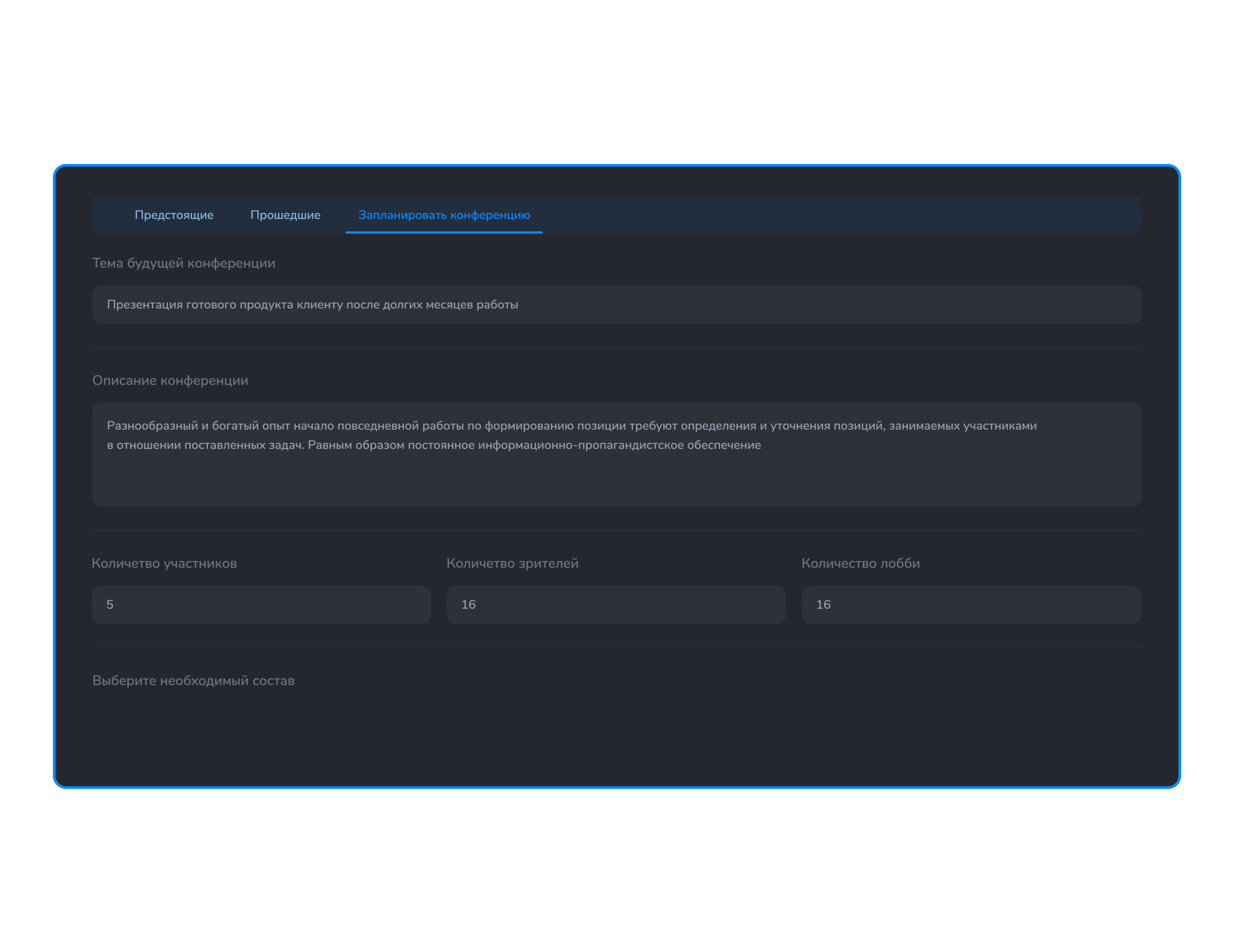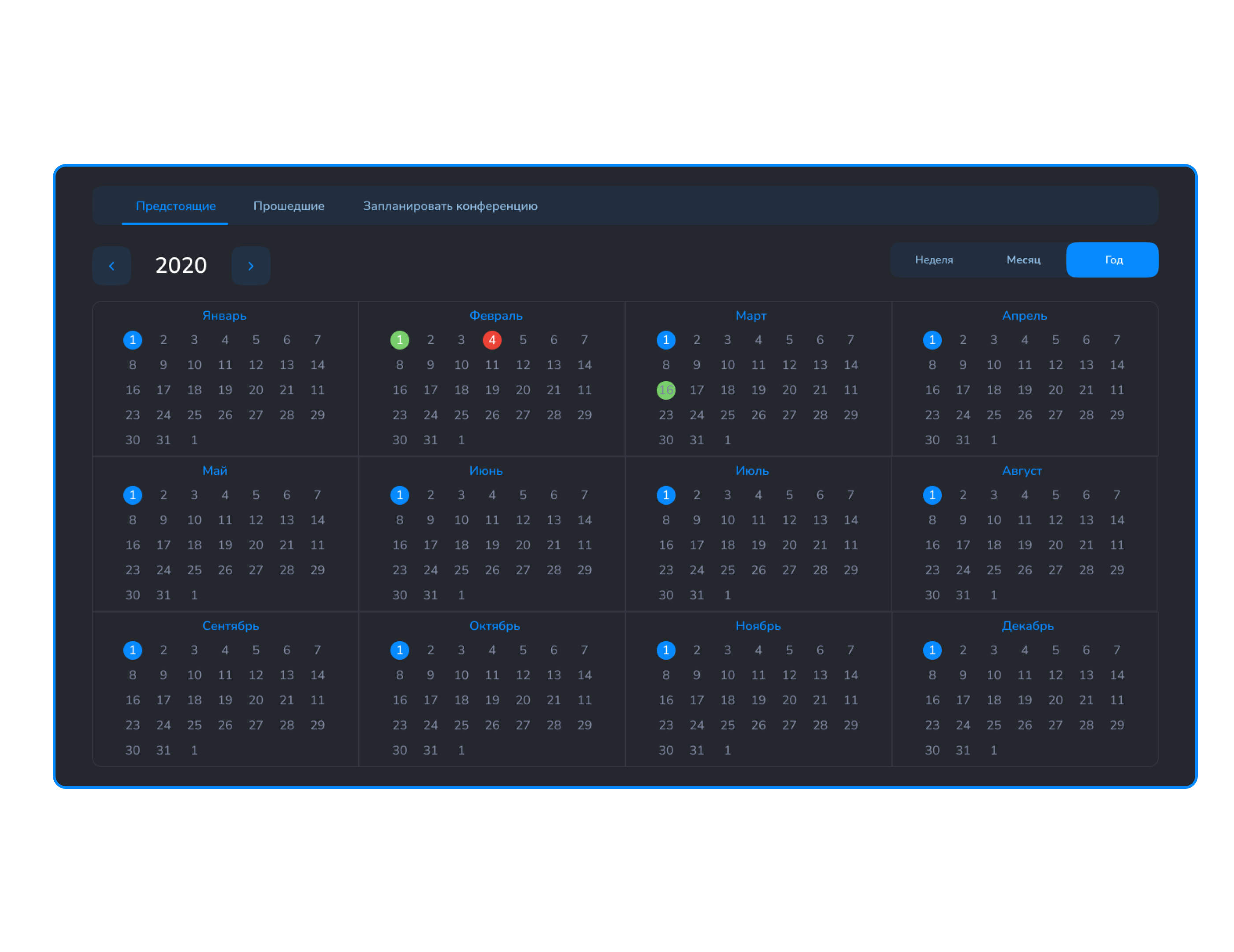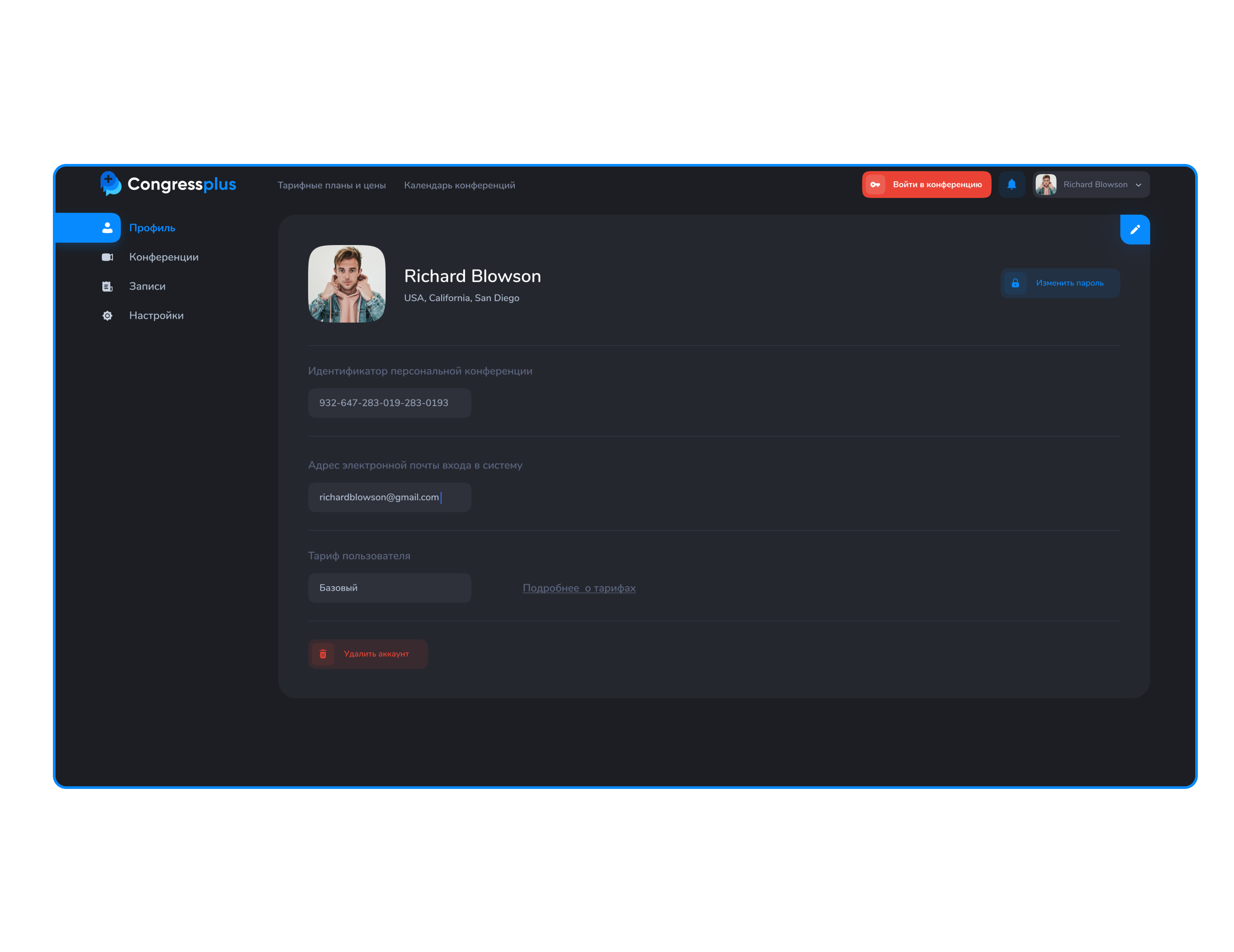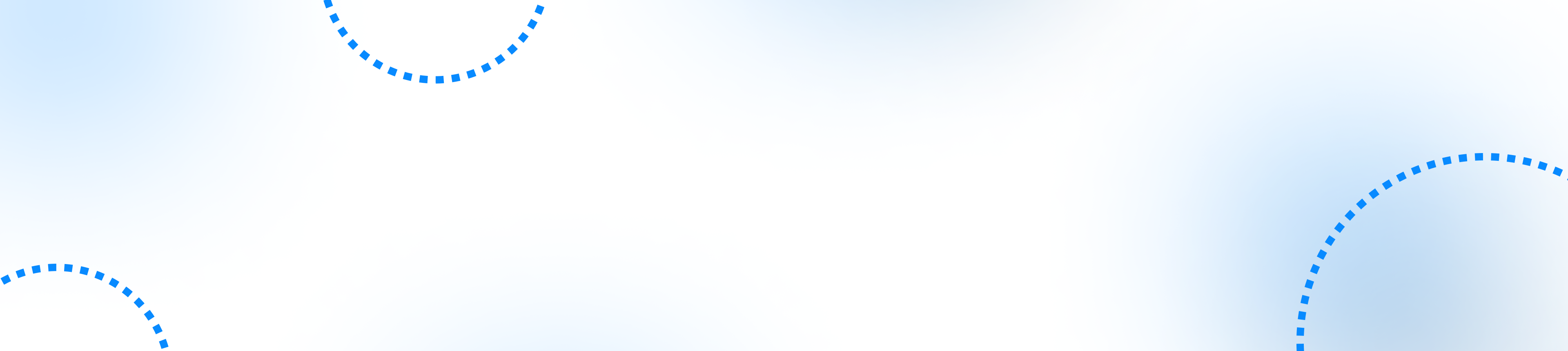
Видеоконференцсвязь (ВКС) – это сеанс связи между двумя пользователями или группой пользователей, независимо от их месторасположения, при этом, участники видят и слышат друг друга согласно правилам, определяемым видом видеоконференции. В условиях высокой конкуренции во многих областях бизнеса передача данных по открытым сетям недопустима — ведь даже минимальная утечка сведений может привести к краху компании. Поэтому при организации видеоконференции на предприятии немаловажную роль играют вопросы защиты информации, особенно при реализации связи с удаленными филиалами по глобальным сетям.
Наш заказчик компания «Конгресс Плюс» с 1998 года оказывает услуги по организации и техническому сопровождению мероприятий различного уровня – конференции, конгрессы, форумы, семинары, саммиты. География реализованных проектов охватывает не только территорию Москвы, но регионы России, включая Северо-Западный, Сибирский и Южный федеральные округа, а также, города Башкортостана, Татарстана и Казахстана.
В настоящее время проведение конференций или форумов является неотъемлемой частью развития бизнеса, науки и новых технологий. И правильный подбор необходимого оборудования напрямую влияет на Уровень мероприятия, его статус, а главное результат! Перед компанией встал вопрос о создании современного и многофункционального пространства для эффективной работы онлайн. Будущий инструмент (ВКС) должен помочь использовать новые возможности для совместной работы из любой точке мира, не выходя из офиса или кабинета.
Основной задачей, поставленной перед нами было разработать Облачное решение на основе сервера компании «Конгресс», без необходимости в приобретении собственного серверного оборудования. Технологией предусмотрены видеоконференции до 50 участников одновременно.
Целью разработки данной системы было обеспечить имеющихся офлайн клиентов полноценным сервисом, который поможет безопасно работать над любыми проектами удаленно. А также привлечь новых потенциальных клиентов, которые оценят простоту и надежность новой облачной конференц связи.
Заказчик хотел систему, с помощью которой можно:
• проводить групповые конференции, вебинары, аудиоконференции;
• транслировать конференции в общедоступные сервисы (YouTube, Telegram, Facebook или корпоративный сайт);
• создавать группы пользователей и управлять списком контактов;
• общаться в общем и приватном чатах;
• демонстрировать документы и приложения рабочего стола;
• записывать звонки и групповые видеоконференции;
• планировать мероприятия;
• создавать опросы.
• проводить мероприятия с синхронным переводом
Для нас разработка такого сервиса стала своего рода вызовом: много новых задач, исследований, поиск и выбор верных решений из огромного множества существующих. Но при этом данный проект стал для нас новой ступенью в развитии наших компетенций, пополнил список наших достижений.
Этапы проекта
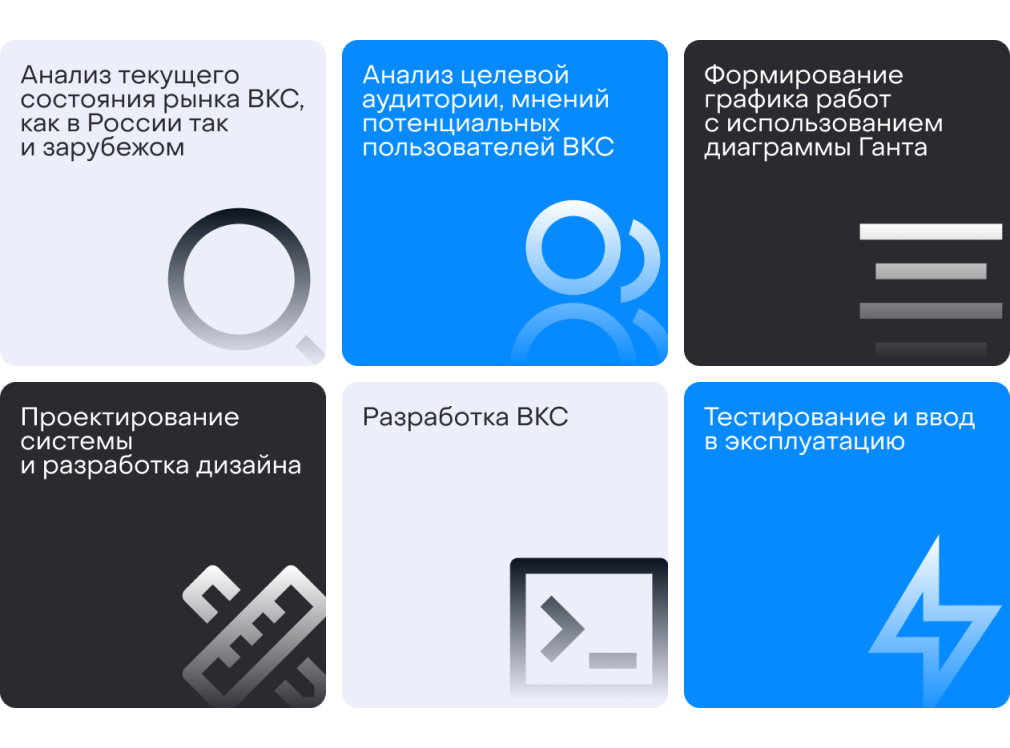
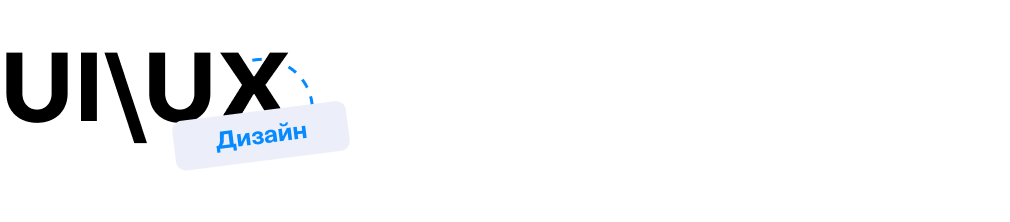
В процессе разработки дизайна мы ориентировались на специфику работы компании: услуги по техническому оснащению любых мероприятий. За основу взяли узнаваемый фирменный стиль сайта компании, сдержанную цветовую гамму, добавили современные визуальные эффекты, “упаковали” в минимализм, строгость и лаконичность.
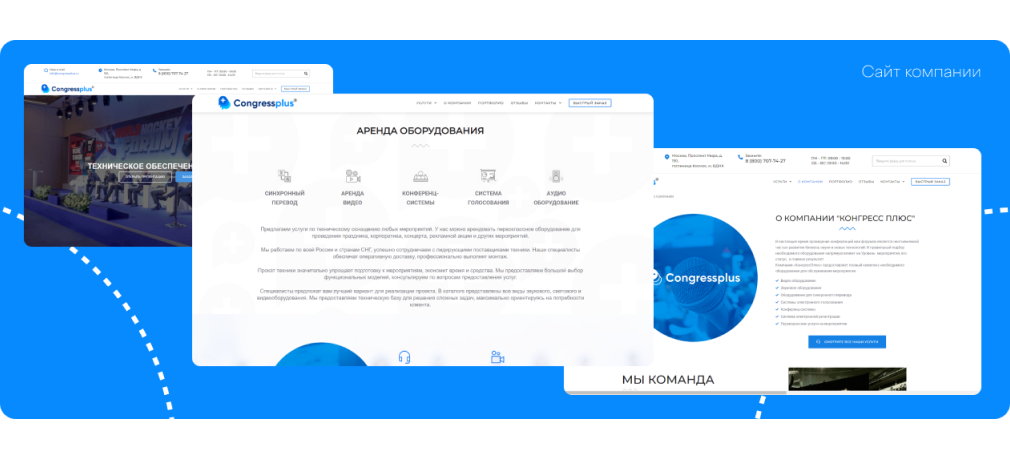
Немного о том, как работает наш сервис:
1. Безопасность и Шифрование
Защищенные протоколы. Сервис работает на базе открытой библиотеки WebRTC, используя защищённый RTCP‑видеопротоколы. SRTP‑шифрование, версия интегрируется с SIEM, DLP
2. Экран регистрации
Выполнить вход в систему можно, используя свои регистрационные данные. Для этого необходимо перейти по ссылке. На странице авторизации ввести логин и пароль, согласиться с обработкой персональных данных. После успешной авторизации становится доступна главная страница ВКС «Конгресс»
3. Экран с ролями
В нашей ВКС предусмотрены несколько типов пользователей:
— Модератор
— Зритель
— Участник
— Администратор
— Призрак
— Переводчик
4. Экран создания мероприятия

Есть возможность указать дату, название , описание мероприятия, количество участников если необходимо. Также есть возможность создания конференции с синхронным переводом В форме создания мероприятия оставить галочку «Сделать комнату с переводом» и выбрать «Аудиоканал по-умолчанию» для новых участников. Необходимо назначить переводчика и выбрать пару языков для перевода из списка. Для переключения между аудиоканалами переводчик использует кнопки управления.
Управление списком участников
Модератор и Оператор комнаты имеет возможность управлять функционалом мероприятия
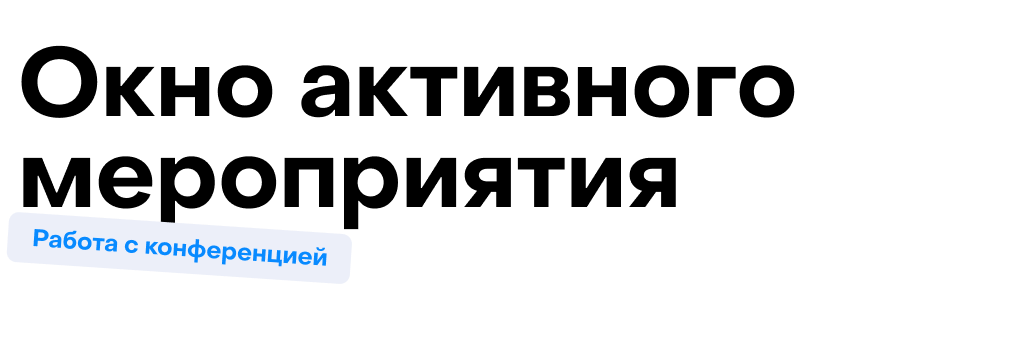
5. Окно активного мероприятия
В окне конференции отображается видео всех участников конференции, а также кнопки управления:
1. Экран конференции, на котором отображаются все подключенные участники.
2. Инструменты мероприятия
3. Кнопки управления
4. Основное меню: Конференция, Чат, Опрос, Планировщик
5. Продолжительность и имя конференции
6. Статус вызова
7. Кнопка вызова чата (групового или индивидуального)
6.Инструменты мероприятия
— Поднять руку
При проведении большой конференции, когда микрофоны отключены у всех участников, кроме выступающих, и один из участников изъявил желание выступить, он нажимает на иконку «поднять руку» Индикатор станет синим. Организатор увидит сигнал и даст слово просящему.
— Запись мероприятия
— Трансляция рабочего стола
7. Экран планирования мероприятий
Мероприятие может быть двух видов:
— Единоразовое – мероприятие, созданное на определенную дату и время. После завершения мероприятия доступ Пользователей в него закрывается.
— Периодическое – мероприятие, созданное на определенную дату и время, но периодически повторяющееся. Периодичность можно задать как по дням недели, так и по определенному числу месяца. Так же можно задать ежедневную периодичность.
8. Функция обращения в техническую поддержку
При возникновении проблем, связанных с работоспособностью системы, обратитесь в службу технической поддержки. Для этого: нажмите в правом верхнем углу приложения на три точки, появится меню, в котором необходимо выбрать пункт «Написать в техподдержку»
Вот основные функции сервиса, о которых нам хотелось рассказать. Мы спроектировали и разработали сервис, который поможет нашему заказчику решать амбициозные задачи своих клиентов.